সাধারণ ইন্টারনেট ব্রাউজিংয়ের জন্য একটি ইন্টারনেট ব্রাউজারই যথেষ্ট নয়। ওয়েব পৃষ্ঠার সমস্ত উপাদান দেখতে, আপনার কম্পিউটারে পৃথক উপাদানগুলি ইনস্টল করাও আবশ্যক। এর অন্যতম উপাদানকে ফ্ল্যাশ প্লেয়ার বলা হয়। এটি ছাড়া আপনি অনেক ফ্ল্যাশ গেম খেলতে পারবেন না। এটি অনলাইন অনলাইন ভিডিও প্লেব্যাকের জন্যও প্রয়োজনীয় is
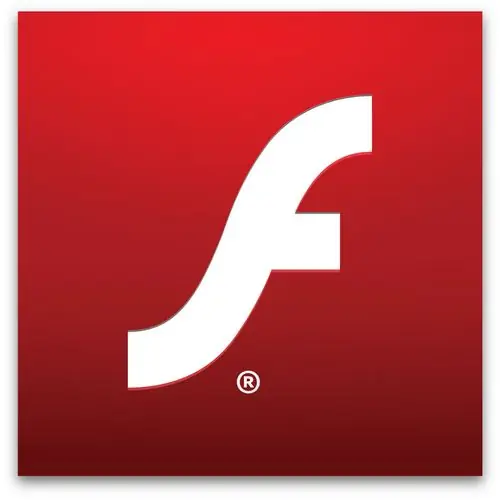
প্রয়োজনীয়
- - কম্পিউটার;
- - ফ্ল্যাশ প্লেয়ার প্রোগ্রাম;
- - ইন্টারনেট অ্যাক্সেস।
নির্দেশনা
ধাপ 1
প্রথমে আপনাকে ফ্ল্যাশ প্লেয়ার ইনস্টল করতে হবে। আপনি ইন্টারনেটে প্রোগ্রামটি সন্ধান এবং ডাউনলোড করতে পারেন। ফ্ল্যাশ প্লেয়ার সম্পূর্ণ বিনামূল্যে। এই উপাদানটি ডাউনলোড করার পরে, আপনাকে এটি ইনস্টল করা দরকার। ইনস্টলেশন পূর্বে সমস্ত সক্রিয় ইন্টারনেট ব্রাউজারগুলি বন্ধ করুন। ইনস্টলেশন শুরু করতে, বাম মাউস ক্লিক দিয়ে ডাউনলোড করা ফাইলটিতে ডাবল ক্লিক করুন। ইনস্টলেশন প্রক্রিয়াটি কয়েক সেকেন্ড সময় নেবে।
ধাপ ২
সমাপ্তির পরে, আপনি প্রোগ্রামটির সফল ইনস্টলেশন সম্পর্কে একটি বিজ্ঞপ্তি সহ একটি ডায়ালগ বক্স দেখতে পাবেন। ফ্ল্যাশ প্লেয়ার এখন আপনার ইন্টারনেট ব্রাউজারগুলিতে একীভূত হয়েছে। আপনার এই উপাদানটি আলাদাভাবে চালানোর দরকার নেই। এটি স্বয়ংক্রিয়ভাবে কাজ করে। ফ্ল্যাশ প্লেয়ারের প্রয়োজন এমন একটি অ্যাপ্লিকেশন খোলার সাথে সাথেই এটি চালু হবে।
ধাপ 3
এটি ঘটতে পারে যা কিছুক্ষণ পরে ফ্ল্যাশ প্লেয়ার অ্যাপ্লিকেশনটি চালু হওয়া বন্ধ করে দেয়। এর অর্থ এই যে প্রোগ্রামটির আপডেট হওয়া দরকার। এই কাজ করার বিভিন্ন উপায় আছে। প্রথম উপায় হ'ল স্বয়ংক্রিয় আপডেট। আপনার ইন্টারনেট ব্রাউজার চালু করার পরে ফ্ল্যাশ প্লেয়ার আপডেট করার অনুরোধ জানালে আপডেট বিকল্পটি নির্বাচন করুন। তারপরে প্রোগ্রামটির সর্বশেষ সংস্করণটির ডাউনলোড প্রক্রিয়া শেষ হওয়ার জন্য অপেক্ষা করুন।
পদক্ষেপ 4
এর পরে, "স্টার্ট আপডেট" বিকল্পটি নির্বাচন করুন। ব্রাউজারটি স্বয়ংক্রিয়ভাবে বন্ধ হওয়া উচিত। যদি এটি না হয়, তবে আপনার নিজের এটি বন্ধ করা উচিত। ইনস্টলেশন সমাপ্ত হওয়ার পরে, আপনি ব্রাউজারটি চালু করতে পারেন। প্রোগ্রাম সংস্করণ আপডেট করা হয়েছে।
পদক্ষেপ 5
ফ্ল্যাশ প্লেয়ারকে স্বয়ংক্রিয়ভাবে আপডেট করার অনুরোধ জানিয়ে কোনও ডায়ালগ বক্স উপস্থিত না হলে আপনি নিজেই সফ্টওয়্যারটি আপডেট করতে পারেন। এটি বেশ সহজভাবে করা যেতে পারে। ইন্টারনেট থেকে অ্যাপের সর্বশেষতম সংস্করণটি ডাউনলোড করুন। তারপরে এটি উপরে বর্ণিত হিসাবে ইনস্টল করুন। ইনস্টল করার আগে আপনার ইন্টারনেট ব্রাউজারটি বন্ধ করতে ভুলবেন না। ইনস্টলেশন শেষে, ফ্ল্যাশ প্লেয়ারের নতুন সংস্করণটি আপনার ব্রাউজারে একীভূত হবে।






